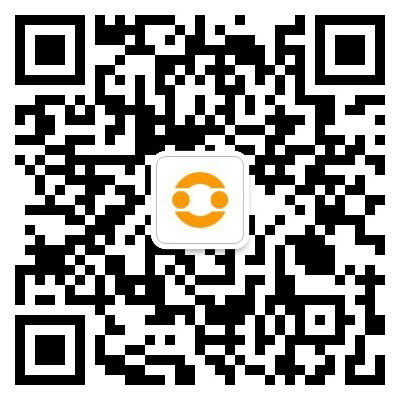Moodle(魔灯)确实是个好东西,但系统安装配置有点繁琐,目前网络上提供的部份安装指南并不全面,很难依葫芦画瓢,最近站在巨人的肩膀上,总算顺利完成了安装,现把安装过程整理如下,供大家参考。
一、从网上获得以下所需要的软件
1、apache_2.0.54-win32-x86-no_ssl.msi(web服务器)
2、mysql-5.0.24a-win32.zip(数据库服务器)
3、php-5.1.6-Win32.zip(php脚本支持程序,解析php脚本)
4、phpMyAdmin-2.6.2-pl1.zip(数据库管理程序)
5、moodle1.6.3+(moodle程序,版本相对较好)
二、开始安装,要有点耐心,其实你比我幸运多了
(一)安装和配置apache
1、运行apache_2.0.54-win32-x86-no_ssl.msi文件,安装Web服务器,我选择D盘根目录,在需要填写内容的地方按照上面提示的例子说明填写就好了,以后可以修改的。选择80端口选项(你的机器若有IIS,则要停止IIS或者更改IIS的端口,必竟改IIS比改Apache容易一点J),然后一直下一步,直至结束。
2、安装完成后D盘根目录下多了个apache2的文件夹,用记事本打开d:/apache2/conf/httpd.conf文件,做如下修改:
(1)找到DocumentRoot”D:/Apache2/htdocs”,把它改成D:/www(记得要在D盘根目录下建立www文件夹,即网站发布目录)。
(2)找到DirectoryIndexindex.htmlindex.html.var在后面加入index.htmindex.phpdefault.php
(3)找到#LoadModulessl_modulemodules/mod_ssl.so,在此行后加入一行:LoadModulephp5_moduled:/php/php5apache2.dll(假设php安装在d盘根目录)
(4)找到AddTypeapplication/x-gzip.gz.tgz,在此行后加入
criptAlias/php/”d:/php/”
AddTypeapplication/x-httpd-php.php
Actionapplication/x-httpd-php”/php/php-cgi.exe”
经过如此这般,Web服务器算是架设好了。
(二)安装和配置php
1、解压缩php-5.1.6-Win32.zip到D盘根目录,把文件夹名称改为php。
2、将php目录里的php.ini-dist重命名为php.ini,用记事本打开,做如下修改:
(1)找到extension_dir=”./”改为extension_dir=”d:/php/ext”(若数据库不能启动,改为extension_dir=”d:\php\ext”重启)
(2)找到memory_limit=8M,改为memory_limit=16M
(3)找到post_max_size=8M,改为post_max_size=10M
(4)找到upload_max_filesize=2M,改为upload_max_filesize=10M(3-4项为文件大小设置,可按实际需要更改)
(5)找到;extension=php_mbstring.dll,将前面的’;’去掉
(6)找到;extension=php_gd2.dll,将前面的’;’去掉
(7)找到;extension=php_mysql.dll,将前面的’;’去掉
(8)找到;session.save_path=”/tmp”,将前面的’;’去掉,设置你保存session的目录,如session.save_path=”d:/php/session_temp”(session_temp文件夹自己在对应的目录创建)
3、将修改后的php.ini拷到c盘windows目录。
4、将d盘php目录里的php5ts.dll、libmysql.dll以及php/etx目录下的php_mbstring.dll复制到系统system32目录。
配置好后,你可以在d:/www中用记事本建立一个文件index.php,里面只需要输入就可以了,然后在浏览器输入http://localhost/如果看到了php的提示界面,则OK了!
(三)安装和配置mysql
1、解压文件mysql-5.0.24a-win32.zip,双击安装,然后一直下一步就可以,到了问你是否需要配置的选择配置就可以了(注意:如果你装有防火墙,则要打开3306端口,否则会出错)。
2、在配置中除了要输入root的密码外,其它都可以选择默认值,这里我假设密码是111111(后面要用到的)
3、重启你的apache,把www中index.php内容改成
$link=mysql_connect(‘localhost’,’root’,’111111′);
if(!$link)echo”fail”;
elseecho”success”;
mysql_close();
?>
如果看到success,ok你的数据库配置就成功了!
(四)安装和配置phpmyadmin
1、解压phpmyadmin到d盘www目录下,文件夹名字改为phpmyadmin。
2、用记事本打开phpmyadmin目录中的config.inc.php(有点乱码,没关系)按如下更改:
(1)$cfg[‘PmaAbsoluteUri’]=””,加上phpmyadmin所在路径,如:$cfg[‘PmaAbsoluteUri’]=”http://localhost/phpMyAdmin/”
(2)$cfg[‘Servers’][$i][‘user’]=’root’;(此行不用改)
(3)$cfg[‘Servers’][$i][‘password’]=’111111′;(此行输入密码,共有三个地方,均要更改。)
3、在浏览器中输入http://localhost/phpmyadmin,如果看到一个数据库管理界面,恭喜你,moodle环境安装顺利完成了,接下来就不会太复杂了。
4、利用phpmyadmin建立一个数据库,名字就叫做moodle,【创建】使用字符utf-8-general,在安装moodle时选择语言为简体中文(zh_cn)。
(五)安装和配置moodle
将moodle安装包解压到d:/www,在浏览器中输入http://localhost/就可以进入安装界面,然后一直点击下一步就可以了,在网站设置中填写网站设置,安装完成后你将看到如下moodle界面,剩下的自己摸索吧。
附一:moodle各版本比较
当前较流行的有V1.5.4、V1.6.3(+)、V1.7(+)、V1.8,可惜的是V1.7及以上版本的汉化并不彻底,系统配置项大多为英文,因此暂时推荐V1.6.3+。
附二:1.6.3及以上版本日期乱码的解决方法:
1、在moodle安装配置时,在“变量”设置页的Locale栏中输入:zh_cn_UTF-8(针对1.6.3版本,1.7及以上版本待安装完成后到系统设置里更改。)
2、找到moodle目录下的lang目录,将lanconfig.php用记本打开,另存为lanconfig.php,编码改为ANSI。
2、安装完moodle,首页日历出现乱码的解决方法!
安装完moodle,首页日历出现乱码!
2007骞%m鏈
1。7版本和1。6版本都这样的乱码!
请问怎么回事?
中文日期格式乱码
windows平台下将langconfig.php改为ANSI编码存储,原先是UTF-8.
具体操作
先备份langconfig.php
用记事本打开langconfig.php
点[另存为]
在弹出的窗口中把[编码]栏改为:ANSI
[保存]-提示你是否替换-选[是]-OK
官方已经发布修改补丁,可以上moodle.org下载
1.6+版本在中文Windows下日历显示乱码的问题解决方案->回复:1.6+版本在中文Windows下显示乱码的问题?
这个问题是由于编码导致的,用记事本打开langconfig.php,然后另存,编码选择”ANSI”即可.
对于选择语言的下来菜单变乱码可以这样折衷的解决,另存前在langconfig.php里将”简体中文”改为”Chinese”.
MOODLE自动发的邮件,竟是乱码怎么解决?
在管理员可以设置的参数里,有一个emailcharset,选gb2312就行了。别选gb18030,这个有bug,会发不出信
1.6+版本在中文Windows下显示乱码的问题
下拉菜单乱码解决办法:
在\lib\weblib.php中将,$width=$THEME->navmenuwidth;改为$width=
$THEME->navmenuwidth+25;
后面的数字(3*n+1)按自己情况做调整.